Bu makalemizde sizlere Windows Server 2008 R2 sunucusu üzerine Exchange Server 2007 Service Pack 3 kurulumunu anlatacağım.
Bildiğiniz üzere Exchange Server 2007, Windows Server 2008 platformunu Exchange Server 2007 Service Pack 2 ile, ve Windows Server 2008 R2 platformunu Exchange Server 2007 Service Pack 3 ile desteklemeye başladı.
Kurulumumuza geçebiliriz;
Active Directory kurulumu gerçekleştirdikten sonra (bu kısmı anlatmıyorum) Sunucumuz üzerinde gerekli Roles ve Features’ları yüklememiz gerekiyor.
Bunun için Windows PowerShell i kullanarak aşağıdaki komutları sırası ile çalıştırıyoruz;
Not: Bu adımdan sonra Sunucumuz otomatik olarak yeniden başlayacaktır!
Import-Module ServerManager
Add-WindowsFeature NET-Framework,RSAT-ADDS,Web-Server,Web-Basic-Auth,Web-Windows-Auth,Web-Metabase,Web-Net-Ext,Web-Lgcy-Mgmt-Console,WAS-Process-Model,RSAT-Web-Server,Web-ISAPI-Ext,Web-Digest-Auth,Web-Dyn-Compression,NET-HTTP-Activation,RPC-Over-HTTP-Proxy -Restart

Resim-1
Sunucumuza gerekli bileşenleri yükledikten sonra Artık kuruluma geçebiliriz.
İndirdiğimiz Exchange Server 2007 Service Pack 3 Kurulum dosyasının içindeki Setup.Exe’yi çalıştırıyoruz;
Resim-2
Ekranda görüldüğü üzere ilk 4 adım, PowerShell komutumuz sayesinde yüklenmiş oldu. Step 5 den devam edebiliriz.
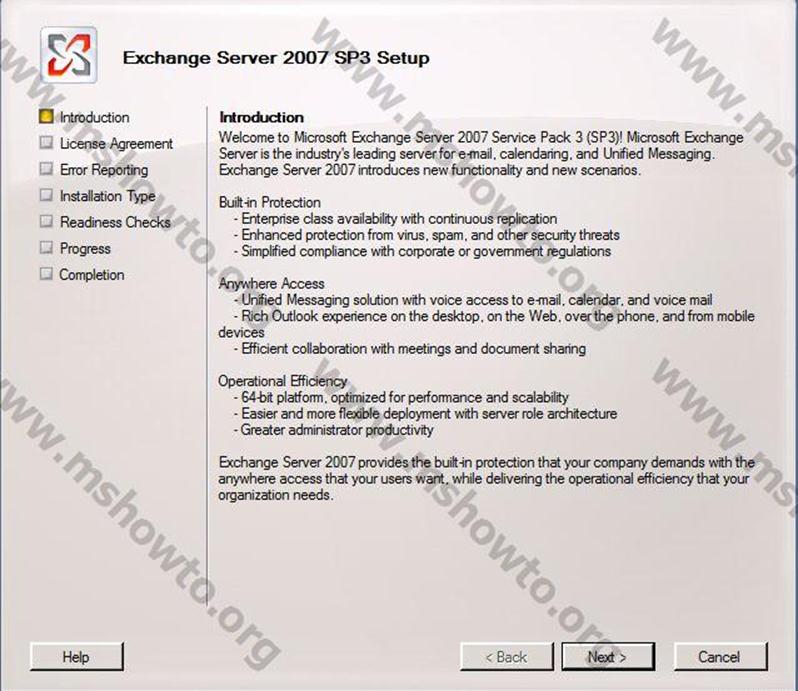
Resim-3
Yükleme sihirbazımız bizi karşılıyor ve Exchange Server 2007 Service Pack 3 özelliklerinden bahsediyor, Next ile devam ediyoruz,
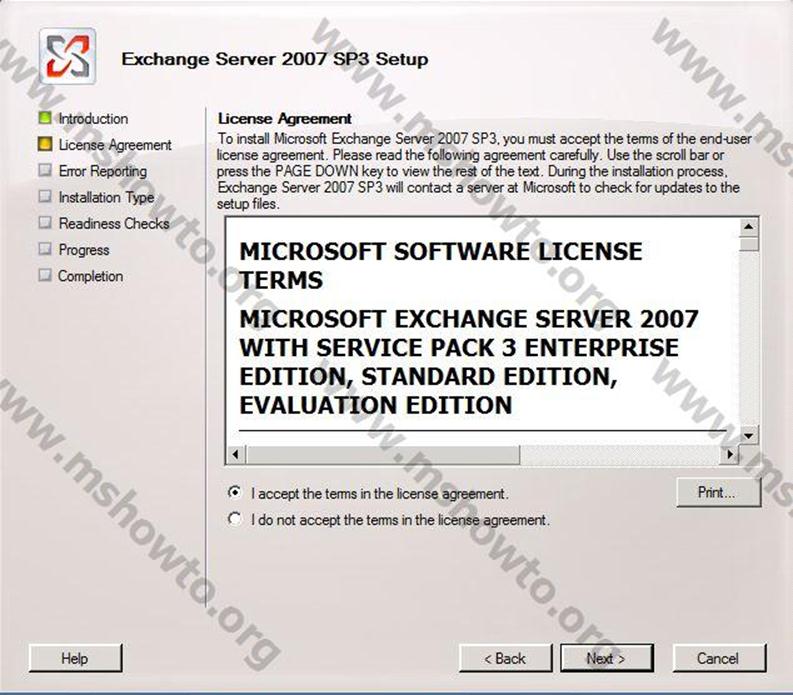
Resim-4
Lisans Anlaşmamızı kabul edip, Next ile devam ediyoruz,
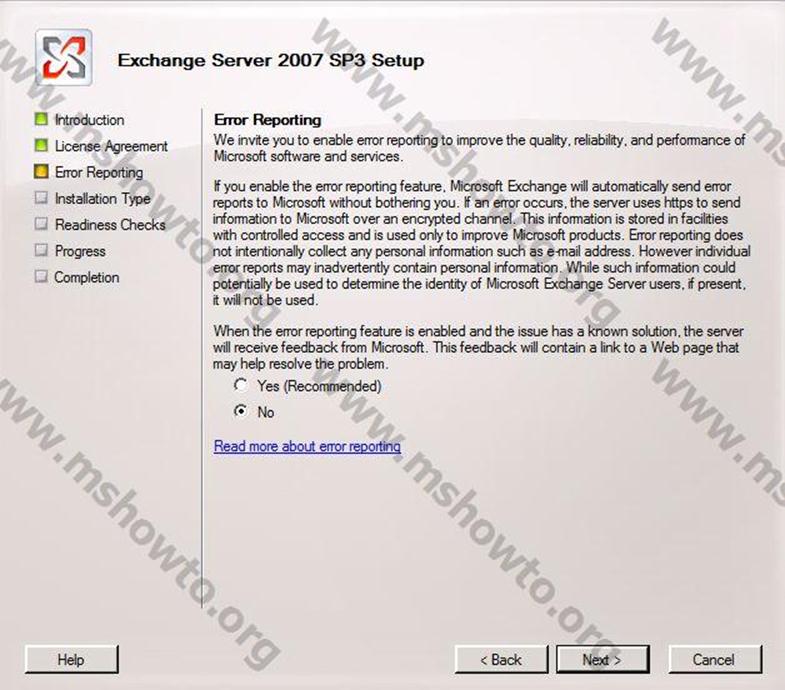
Resim-5
Exchange Server in iyileştirilmesi açısından oluşan hataların Microsoft’a gönderilmesi için Reporting Servisinin kurulması gerekiyor. Eğer siz de bu programın bir parçası olma isterseniz bu servisi kurabilirsiniz. No seçip Next ile devam ediyoruz.
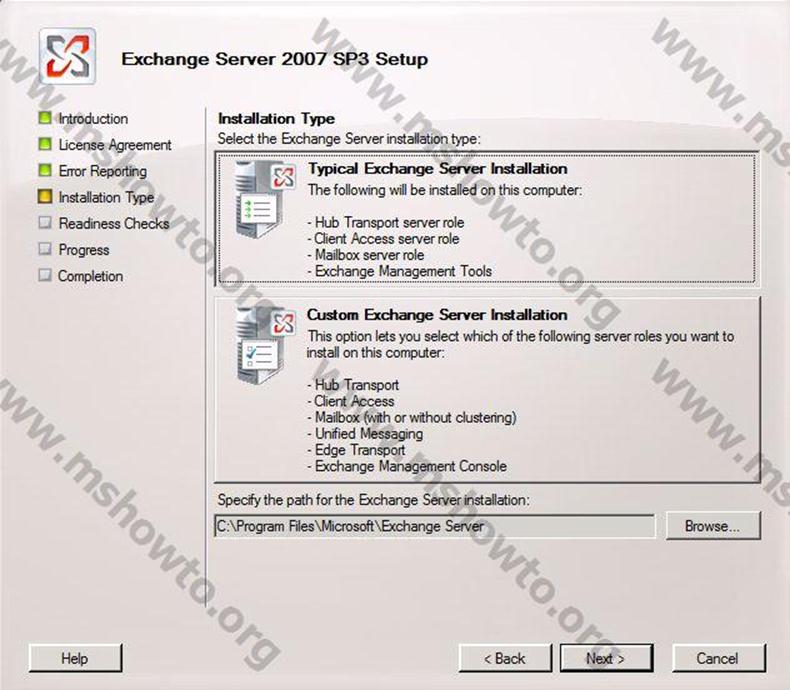
Resim-6
Installation Type ekranında Exchange Sunucumuzu ne şekilde yapılandıracağımızı soruyor, Typical Kurulumda HT, CAS,MB rolleri kurulacaktır. Tüm Rollerin bir arada olmasını istiyorsak bu seçeneği işaretliyoruz.
Custom Installation seçtiğimizde bizi aşağıdaki ekran karşılıyor ve dilediğimiz rolu sunucumuza yükleme imkanı sağlıyor. Biz Typical seçeneği ile devam ediyoruz.

Resim-7
Custom Exchange Server Installation Ekranı
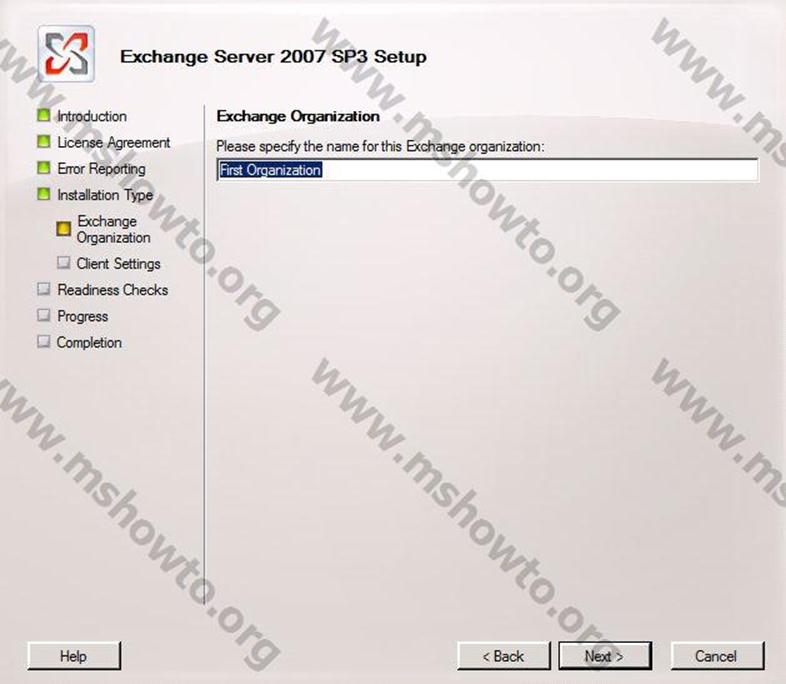
Resim-8
Kurulum türünü seçtikten sonra Organizasyon ismini belirlememiz için yukarıdaki ekran açılıyor, Organization Name belirterek Next ile devam ediyoruz,
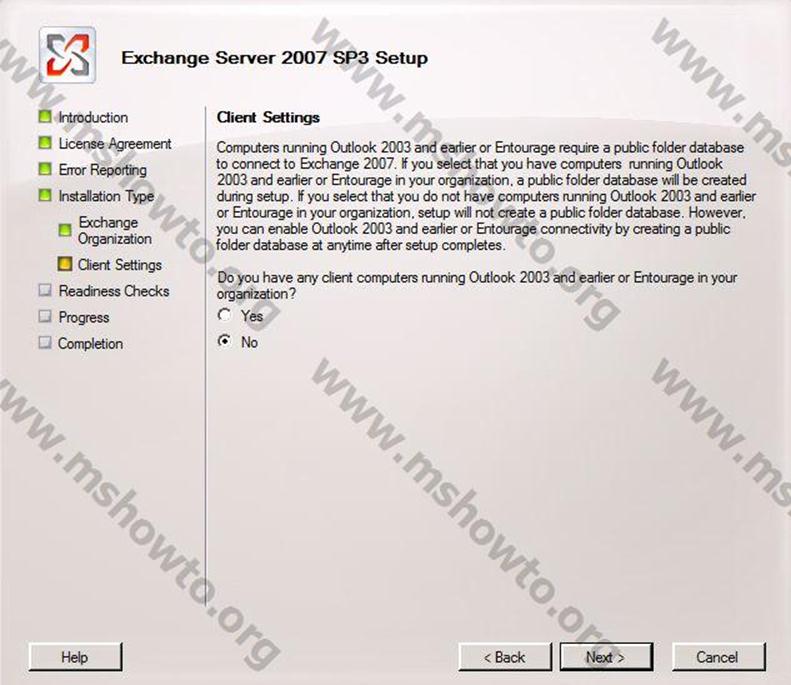
Resim-9
Client Settings Ekranımızda, Organizasyon içerisinde Outlook ve Entourage 2003 ün eski versiyonlarının olup olmadığını soruyor. Outlook ve Entourage 2003 ün Exchange 2007 ye bağlanması için Public folder database in olması gerekiyor. Eğer Yes seçeneğini seçersek Public Folder kurulumu gerçekleecektir, No seçersek bu kurulum gerçekleşmeyecektir. Dilerseniz Public Folder Database i daha sonradan manual oluşturabilirsiniz.
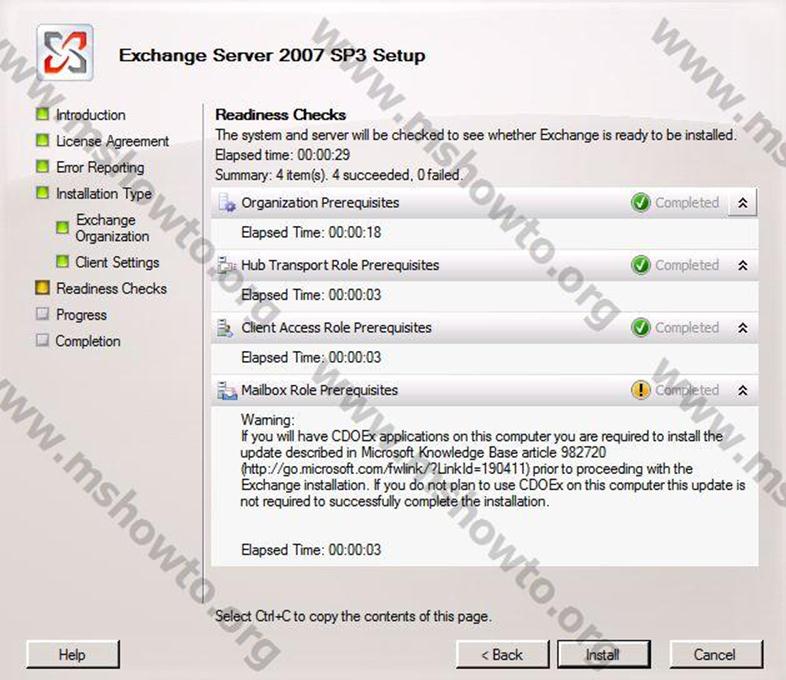
Resim-10
Hazırlıklarımızı tamamladık, Check list imiz geldi, Şu an Exchange 2007 Service Pack 3 kurulumunu Windows Server 2008 R2 üzerine kurabiliriz. Install seçeneği yükleme başlıyoruz.
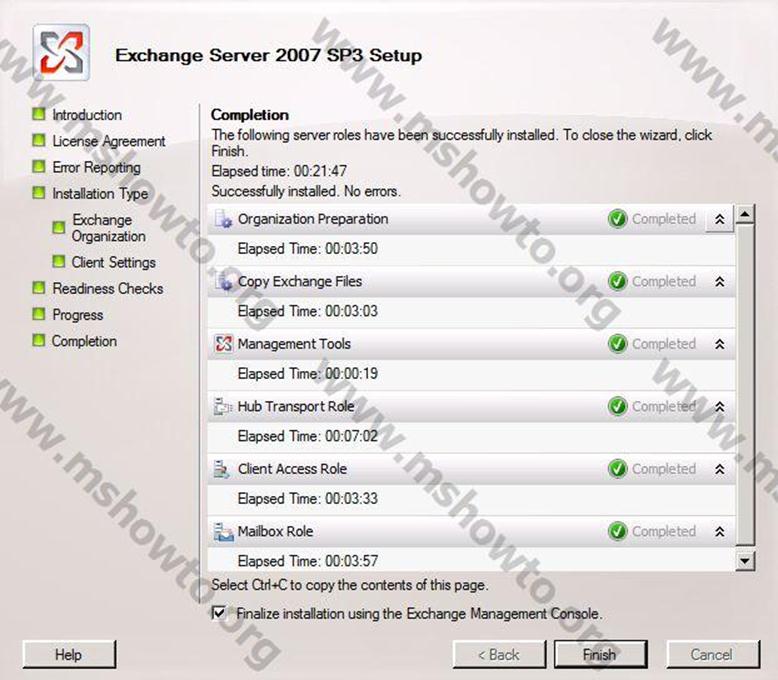
Resim-11
Kurulumu başları ile tamamladığımızda yukarıdaki ekranımızdan Finish ile kurulumu sonlandırıyoruz, Değişikliklerin kaydolması için Sunucumuzu 1 kez yeniden başlatmamız gerekiyor. Sonraki adımlarda ise dilerseniz Lisans anahtarınızı girip sunucunuzu etkinleştirebilirsiniz, sonraki adımlarda ise Exchange Sunucunuzu Organizasyonunuza göre Customize edebilirsiniz.
Bu konuyla ilgili sorularınızı alt kısımda bulunan yorumlar alanını kullanarak sorabilirsiniz.
Referanslar

